Од стране ТецхиеВритер
Како гледати 3Д филмове на преносном рачунару помоћу ВЛЦ Медиа Плаиер-а: - Питате се како можете да гледате 3Д филмове у удобности свог дома? Шта ако вам кажем да је све што вам треба за ово ваше ВЛЦ Медиа Плаиер? Да, добро сте чули. ВЛЦ Медиа Плаиер подржава готово све видео формате, а 3Д видео снимци дефинитивно нису изузетак. Направите неке измене на постојећем ВЛЦ Медиа Плаиер и добро је кренути. Тренутно можете гледати само СБС (Сиде би Сиде) 3Д филмове са ВЛЦ Медиа Плаиер. Па шта чекате? Копајте по чланку да бисте сазнали све о овом скривеном, али моћном трику!
КОРАК 1
- Пре свега, лансирање ВЛЦ Медиа Плаиер. Можете га покренути тако што ћете га потражити у Виндовс претрази. Уверите се да је 3Д филм који покушавате да репродукујете СБС (Сиде би Сиде) 3Д филм. Када се покрене, пронађите и кликните на Алати таб на врху. Од опција које се проширују кликните на ону која каже Еффетцс и филтери.
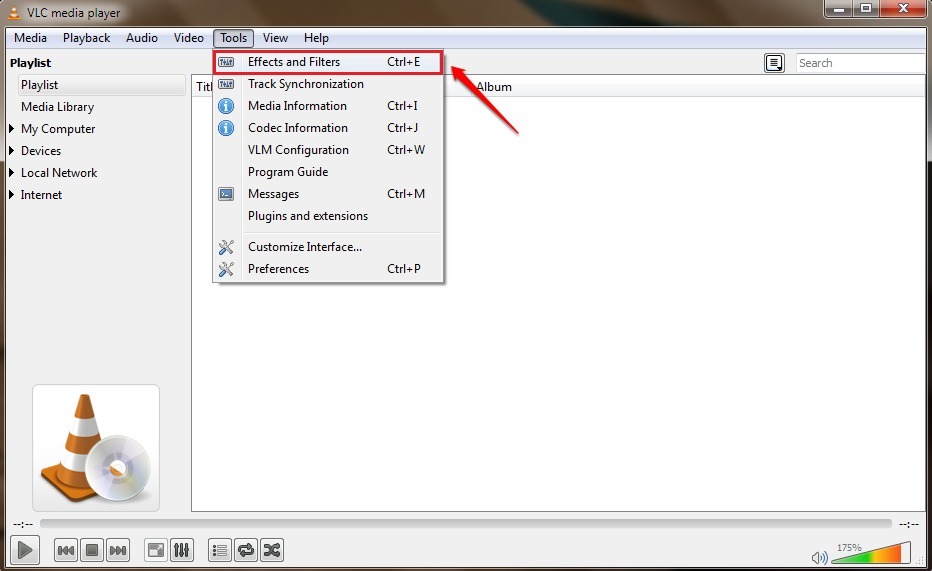
КОРАК 2
- Нови прозор назван Прилагођавања и ефекти отвара. Треба да кликнете на Видео ефекти таб следећи.
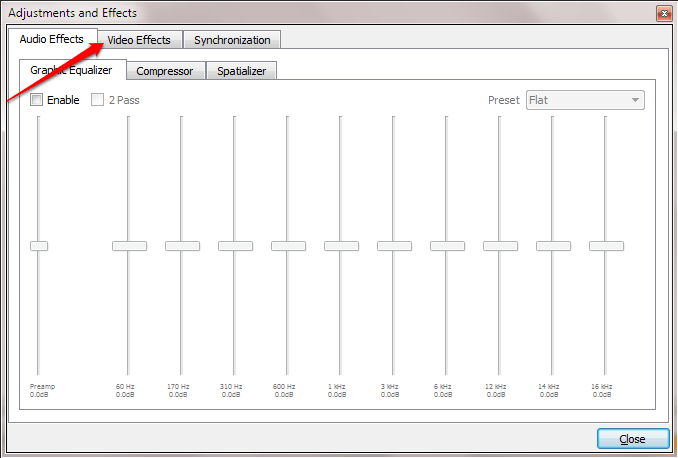
КОРАК 3
- Велики број картица биће доступан под Видео ефекти таб. Потражите картицу са именом Напредно и кликните на њега.
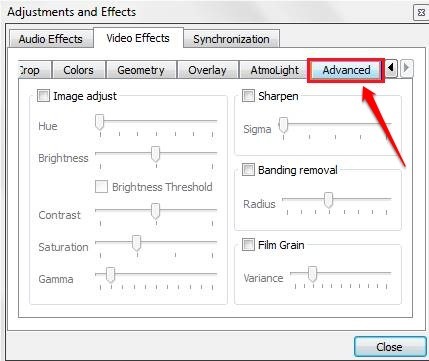
КОРАК 4
- Под Напредно картица, означите поље за потврду која одговара опцији Анаглипх 3Д. 3Д слике Анаглипх су оне слике које садрже две слике различито филтрираних боја, по једну за свако око.
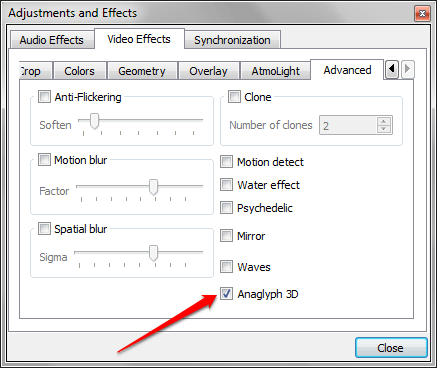
То је то. Трчите и узмите своје 3Д наочаре да бисте то 3Д искуство доживели право од куће. Успут, не заборавите да узмете кокице. Ако запнете у било ком од корака, слободно остављајте коментаре. Биће нам драго да вам помогнемо.


